Terminaalissa asennetaan palvelimelle ssh komennolla:
apt-get install ssh

Asennuksen jälkeen voidaan konfiguroida SSH.
Konfigurointi tehdään /etc/ssh/sshd_config tiedostosta
Port 22 on SSH:n default asetus, jonka voi halutessaan muuttaa.
Terminaalissa asennetaan palvelimelle ssh komennolla:
apt-get install ssh

Asennuksen jälkeen voidaan konfiguroida SSH.
Konfigurointi tehdään /etc/ssh/sshd_config tiedostosta
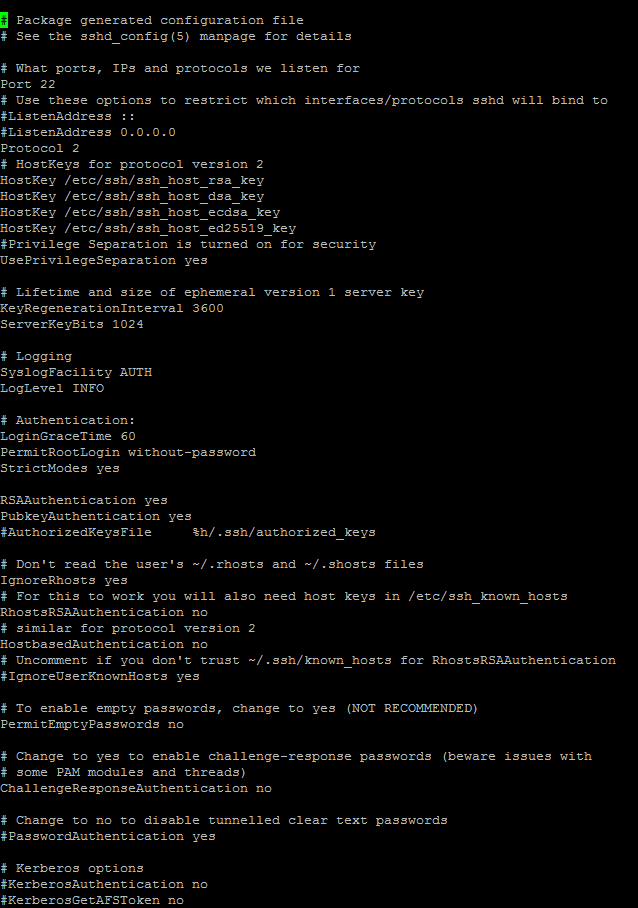
Port 22 on SSH:n default asetus, jonka voi halutessaan muuttaa.
Windows koneelle Putty ohjelman voi ladata täältä
Ohjelman käynnistämisen jälkeen tarvitaan osoite johon yhdistetään ja porttitiedot jossa SSH serveri pyörii.
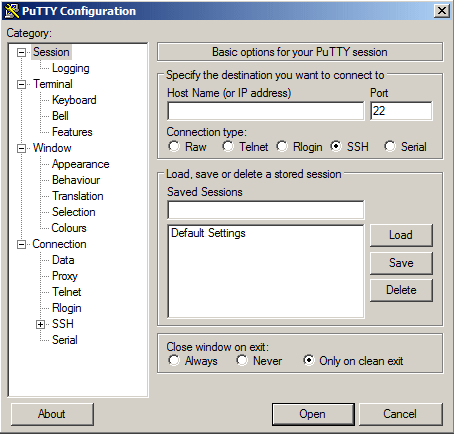
Host name on osoite johon otetaan yhteys ja Port on porttiasetus joka
täytyy asettaa jos palvelu toimii toisessa portissa kuin 22.
Tietojen jälkeen paina Open nappia.
Sen jälkeen avautuu seuraavanlainen ikkuna

Kirjoita kirjautumisnimi kohtaan login as:
Seuraavaksi annetaan salasana käyttäjälle.
Jos yhteys epäonnistuu niin tulee seuraava ikkuna.
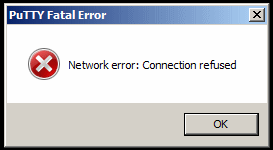
Ifconfig komennolla saat tietokoneen ip osoitteen selville.
Terminaalissa kirjoitetaan ifconfig ja ohjelma tulostaa rautatasoisen osoitteen ja ip osoitteen, maskin ja broadcast osoitteen.

(change mode) on ohjelma, jolla muutetaan tiedostojen ja hakemistojen käyttöoikeuksia. Se koostuu kolmesta numerosta. Tee itsellesi lista numeroiden merkityksestä ja kenelle oikeuksia annetaan.
Näyttö on yksilönäyttö joka tehdään etäpalvelimeen SSH:n kautta.
Mitä tarvitset näytön tekemiseen:
Opinnon sisältöjä voi katsoa myös videoilta ja ne kannattaakin ladata omalle koneelle ja avata VLC ohjelmalla. Jos lataa videot muistitikulle niin niitä voi katsoa myös älyTV:stä.
Näyttöä voi harjoitella etäharjoituspalvelimella päivän ajan tai koko viikonlopun ajan. Harjoitus serverille on saatavissa omat harjoitustehtävät joissa opinnon keskeisimmät sisällöt.
Näyttöserverin varaaminen tai harjoitusserverin varaaminen onnistuu wilma kautta.
Ilmoita wilma viestillä näyttöserverin / harjoitusserverin varaamisesta.
Jos et pysty käyttämään wilmaa niin lähetä viesti sähköpostilla.
On suositeltavaa harjoitella opinnon sisältöjä harjoitusserverillä ennen näyttöä.
Harjoitusserveriä voi varata vuorokauden kerrallaan, max kolmeksi päivää.
Hylätyn näytön uudelleen suoritusta ei voi tehdä ellei näytä ensin osaamista harjoitusserverillä. Hyväksytyn harjoitus-serveri suorituksen jälkeen voi varata uudelleen näyttöpalvelimen vuorokaudeksi käyttöönsä.
Jos näyttö menee hylätyksi kaksi kertaa, niin ei voi enää kolmatta kertaa tehdä etänäyttöä vaan näyttö tehdään koululla. Näitä näyttötilaisuuksia järjestetään vuodessa yhteensä 2kpl, tammikuussa ja kesäkuussa.
Hae koneellesi tar paketti wget ohjelmalla:
wget https://download.phpbb.com/pub/release/3.3/3.3.1/phpBB-3.3.1.tar.bz2
Pura paketti tar -xvf paketinnimi.tar.bz2
Purettu paketti tulee alihakemistoksi
Siirrä kansion sisältö filezilla ohjelmalla palvelimelle
Siirron jälkeen tee tietokanta phpbb:lle seuraavasti.
Kirjaudu mysql:ään konsolilla: mysql -u root -p
Tee tietokanta foorumdb ja sille käyttäjä dbhemmo. Aseta myös käyttäjälle salasana, tässä käytettiin salasanaa mekaanikko.
Tietokannat voi listata show databases; komennolla
Seuraavaksi avataan nettiselain ja avataan sivu serverin ip osoitteelta
Klikataan INSTALL välilehteä ja avautuu seuraava sivu
Defaulttina kansioiden oikeustasot eivät riitä asennukseen, joten ne täytyy konfiguroida.
Muutetaan oikeustasoja filezillan kautta seuraavasti
Oikeustason muuttaminen konsolen kautta
Oikeustasojen muuttamisen jälkeen päästään asettamaan tietokannan nimi, käyttäjä ja salasana.
Seuraavaksi tehdään foorumin admin käyttäjä ja asetetaan sille salasana.
Seuraavaksi katsotaan serverin peruskonfiguraatiot
Asetuksen jälkeen tietokantaan tulee taulukot ja valmistellaan botit ja forum toimintaan.
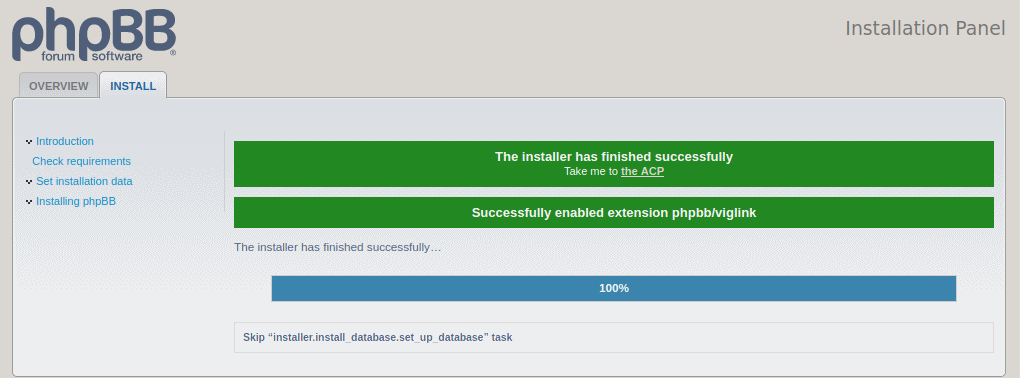
Tutorial löytyy osoitteesta:
https://wiki.filezilla-project.org/FileZilla_Client_Tutorial_(en)
Konfigurointi löytyy osoitteesta:
https://documentation.online.net/en/web/web-hosting/tutorials/ftp/configure-filezilla
Virallinen proftpd dokumentointi löytyy linkistä :
http://www.proftpd.org/docs/
Konfigurointi dokumentointi:
http://www.proftpd.org/docs/howto/ConfigFile.html